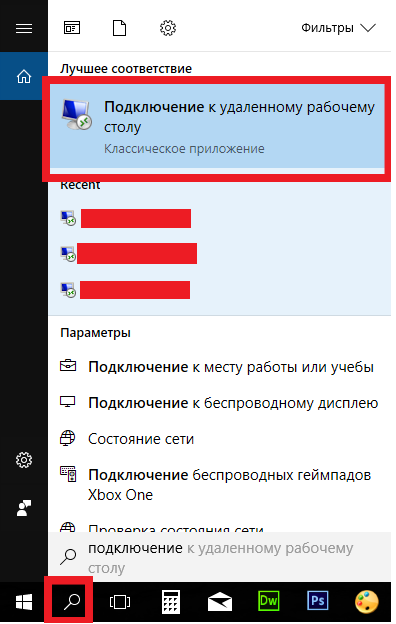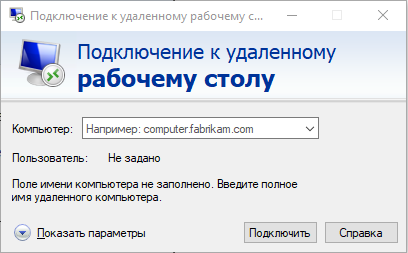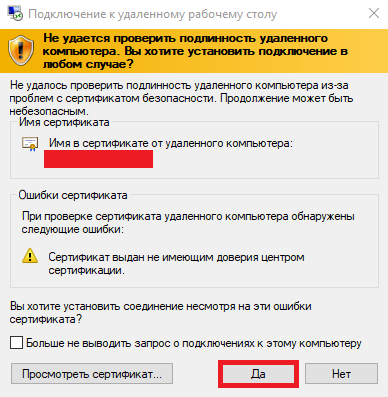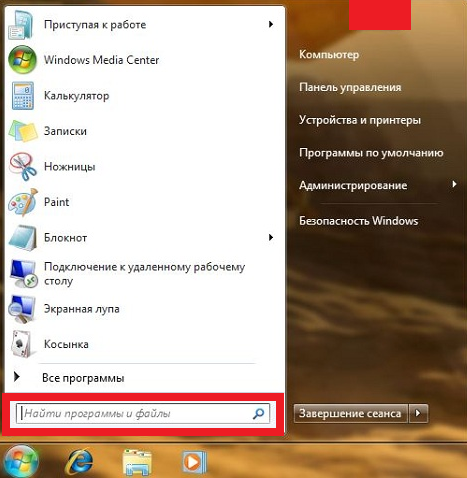Как подключится к удаленному рабочему столу — различия между версиями
Admin (обсуждение | вклад) |
Admin (обсуждение | вклад) |
||
| Строка 8: | Строка 8: | ||
| − | |||
| − | |||
| Строка 17: | Строка 15: | ||
| − | [[File: | + | [[File:2.png]] |
| Строка 27: | Строка 25: | ||
| − | [[File: | + | [[File:3.png]] |
* Тут просто нажимаем '''«Да».''' | * Тут просто нажимаем '''«Да».''' | ||
| − | |||
| Строка 39: | Строка 36: | ||
* Все аналогично Windows 10,нажимаете '''«Пуск»''' далее в поиске пишите '''«Подключение к удаленному рабочему столу»''', это единственное чем отличается Windows 7 от Windows 10 в подключении к рабочему столу сервера. | * Все аналогично Windows 10,нажимаете '''«Пуск»''' далее в поиске пишите '''«Подключение к удаленному рабочему столу»''', это единственное чем отличается Windows 7 от Windows 10 в подключении к рабочему столу сервера. | ||
| + | |||
| + | [[File:4.png]] | ||
Версия 22:02, 8 декабря 2020
- Для того что бы подключиться к удаленному рабочему столу Вам нужно в строке поиска ввести «Подключение» далее вы увидите следующее:
- Выбираем «Подключение к удаленному рабочему столу» и видим это:
- В поле «Компьютер» вводит выданный IP адрес.
- В разделе «Пользователь» нужно написать выданный логин, обычно это Администратор или Administrator. Там же вводим и пароль выданный администратором.
- Бывает ошибка сертификата:
- Тут просто нажимаем «Да».
- Если вы правильно все сделали то Вас перекинет на удаленный рабочий стол Вашего сервера.
- Все аналогично Windows 10,нажимаете «Пуск» далее в поиске пишите «Подключение к удаленному рабочему столу», это единственное чем отличается Windows 7 от Windows 10 в подключении к рабочему столу сервера.